Můžete míchat značky RAM: Průvodce pro míchání a shody RAM

Můžete kombinovat značky RAM pro zvýšení systémové paměti. Přečtěte si, jak efektivně míchat RAM a co vzít v úvahu.
Co mám udělat pro zvýšení RAM počítače, pokud nemohu najít RAM od stejné značky? — Ptáte se na tuto otázku? Čtěte dále, protože tento článek vysvětlí, zda můžete kombinovat značky RAM, jak to udělat efektivně a co vše je třeba zvážit.

Teoreticky můžete kombinovat značky RAM, pokud máte více slotů RAM pro stolní počítače. Pro notebooky je to však mnohem vzácnější. Stačí otevřít skříň PC a nainstalovat další RAM jiné značky. To však neznamená, že byste to měli opravdu dělat bez zhodnocení následujících faktorů.
Míchání značek RAM může vést k problémům s výkonem, stabilitou a kompatibilitou. Zde jsou hlavní důvody:
| Důvod | Popis |
|---|---|
| Kompatibilita | Výrobci RAM testují pouze své vlastní produkty, takže míchání různých značek nemusí být vždy úspěšné. |
| Variabilita paměťového čipu | D různí výrobci používají odlišné materiály a výrobní procesy, což může ovlivnit výkon. |
| Pracovní zátěž na základní desce | Při různých specifikacích RAM může základní deska pracovat nadměrně, aby je synchronizovala. |
| Dopad na čipy RAM | Pokud RAM pracují pod nesprávnými podmínkami, mohou začít selhávat nebo zaostávat v výkonu. |
Při míchání RAM zde je několik technických doporučení, které je třeba zvážit:
Máte zájem o nové RAM? Před zakoupením se podívejte na tyto odborné příručky o nejlepších RAM na trhu:
Pamatujte, pokud musíte kombinovat paměti RAM, zkuste získat stejnou paměť RAM od stejné značky pro nejlepší kompatibilitu. Paměť RAM se dodává s číslem šarže, které se shoduje s pamětí RAM z téže výrobní linky, což zajistí optimální fungování.
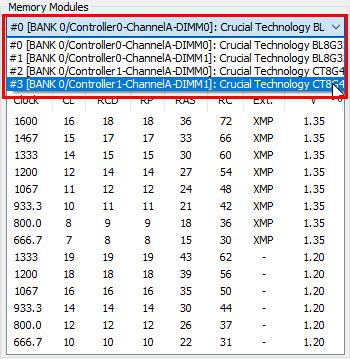
Apple představil iOS 26 – velkou aktualizaci s novým designem z matného skla, chytřejšími funkcemi a vylepšeními známých aplikací.
Studenti potřebují pro studium specifický typ notebooku. Měl by být nejen dostatečně výkonný, aby dobře poskytoval výkon ve zvoleném oboru, ale také dostatečně kompaktní a lehký, aby ho bylo možné nosit s sebou celý den.
V tomto článku vám ukážeme, jak znovu získat přístup k pevnému disku, když selže. Pojďme na to!
Na první pohled vypadají AirPods stejně jako kterákoli jiná bezdrátová sluchátka. To se ale všechno změnilo, když bylo objeveno několik málo známých funkcí.
Přidání tiskárny do systému Windows 10 je jednoduché, i když proces pro kabelová zařízení se bude lišit od postupu pro bezdrátová zařízení.
Jak víte, RAM je velmi důležitá hardwarová součást počítače, která slouží jako paměť pro zpracování dat a je faktorem, který určuje rychlost notebooku nebo stolního počítače. V níže uvedeném článku vám WebTech360 představí několik způsobů, jak kontrolovat chyby RAM pomocí softwaru ve Windows.
Ať už hledáte NAS pro váš domov nebo kancelář, podívejte se na tento seznam nejlepších NAS zařízení pro ukládání dat.
Údržba vašich 3D tiskáren je velmi důležitá pro dosažení nejlepších výsledků. Zde jsou některé důležité tipy, které je dobré mít na paměti.
Přečtěte si tento článek, abyste se dozvěděli jednoduchý krok za krokem proces, jak připojit notebook k projektoru nebo TV v OS Windows 11 a Windows 10.
Připravujete se na večer her a bude to velké - právě jste si pořídili hru „Star Wars Outlaws“ na streamovací službě GeForce Now. Objevte jediný známý způsob, jak opravit kód chyby GeForce Now 0xC272008F, abyste mohli znovu hrát hry od Ubisoftu.








